如果您的 Mac 运行速度慢得难以忍受,并且 Safari 几乎无法使用,则您可能在 Safari 中遇到了内存问题。然后会出现一条消息“此网页正在使用大量内存”。
如果您怀疑 Safari 使用 Mac 上的内存过多,本文将帮助您解决问题。
您的 Mac 可能会耗尽可用内存,或者 内存,最佳使用。这意味着高内存负载不会成为问题,直到达到临界点并且您开始听到风扇声并经历过热。
Safari 使用太多内存
首先在 Safari 以外的浏览器中打开此页面。你可以 Google Chrome of 火狐 使用。您还可以在其他设备(例如手机或平板电脑)上打开此页面。您需要关闭 Safari。
打开查找器。在 macOS 菜单(Finder)顶部,单击旁边的“前往” Apple 标识。您将在菜单栏中找到“前往”。
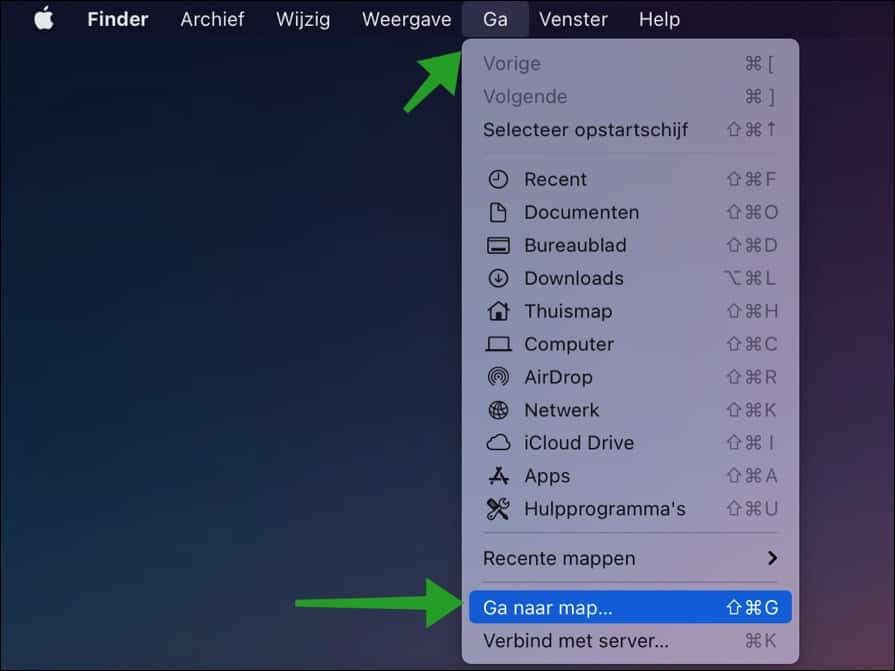
单击“转到文件夹”。然后输入:“~/Library/Safari”(不带引号)。
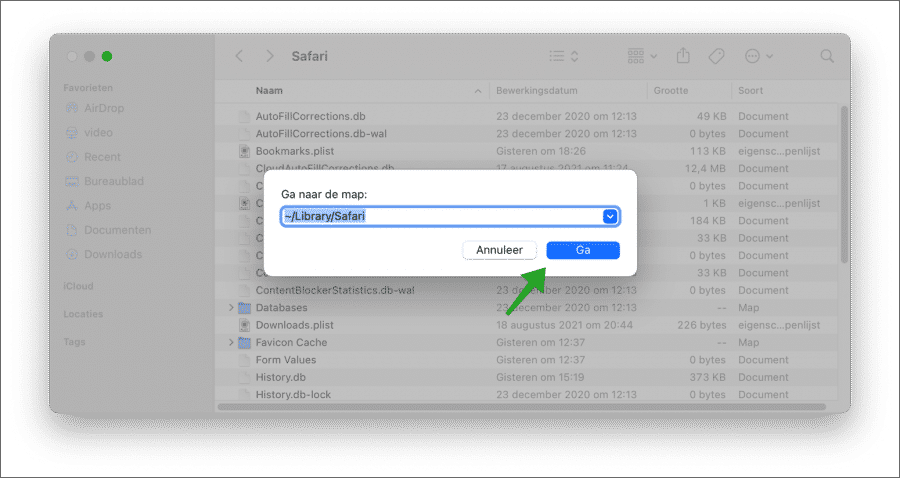
选择以“History”开头的所有文件。例如History.db,但还有更多。
将这些文件拖到桌面上。位置不具体,您可以选择自己喜欢的位置。
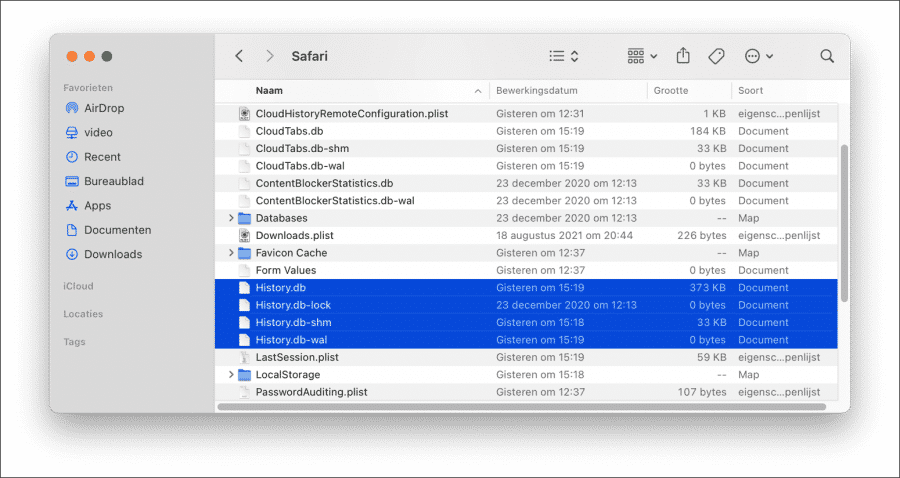
再次启动 Safari。使用活动监视器查看 Safari 当前使用了多少 RAM。
在下一步中,我们将删除错误的 Safari 文件,以防止 Safari 中出现内存消息。
下载 CleanMyMac 到您的 Mac 计算机。
单击左侧菜单中的“优化”。然后单击“冻结应用程序”和“大型消费者”。如果有任何问题,您可以恢复这些应用程序。
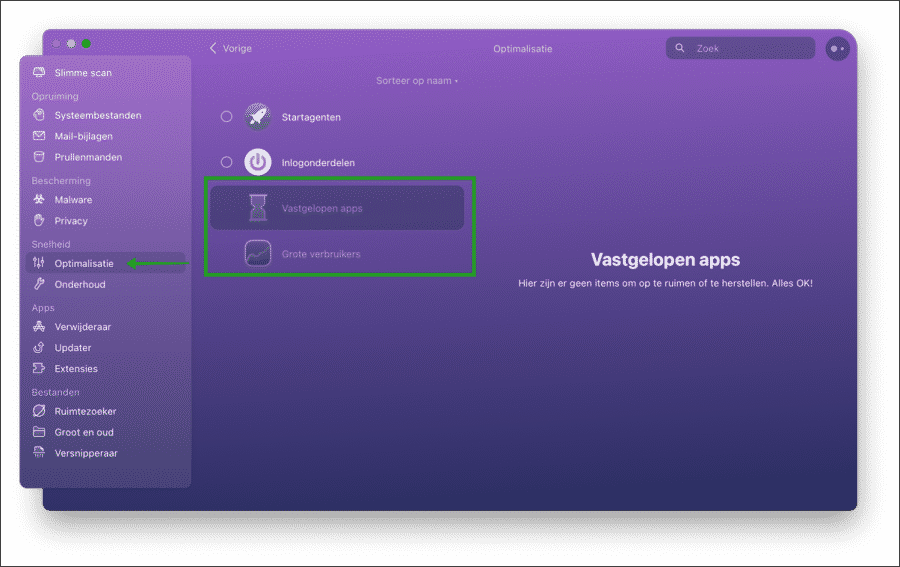
然后点击隐私。通过启动 Safari 浏览器的隐私模块,您将删除 Safari 问题文件。单击扫描。
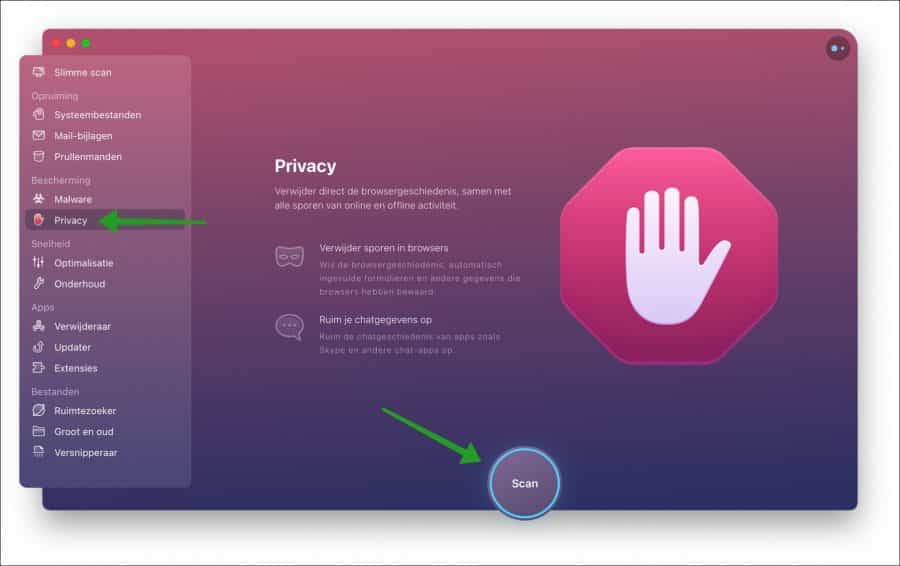
单击 Safari,选择右侧的所有项目,然后单击删除。
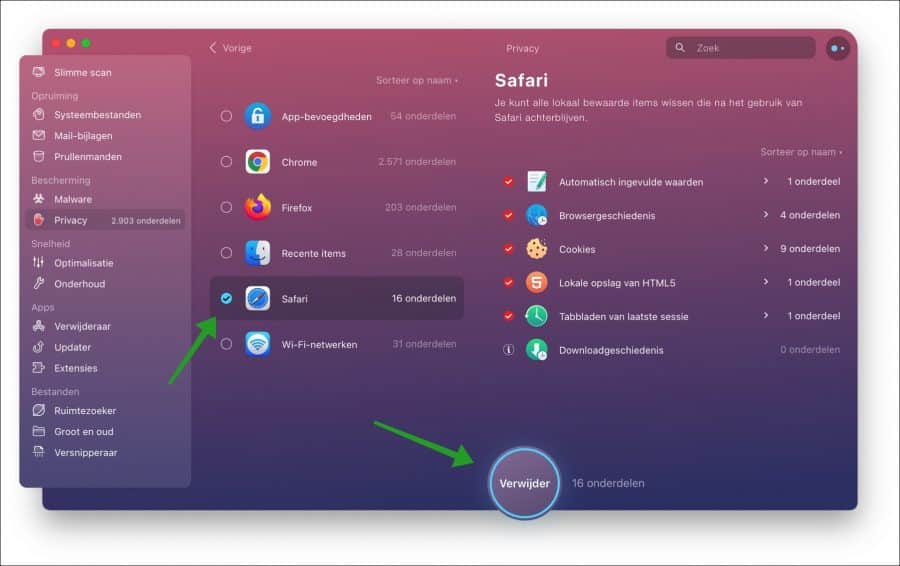
错误 safari 文件的清理已完成。您将看到已删除曲目数量的概览。
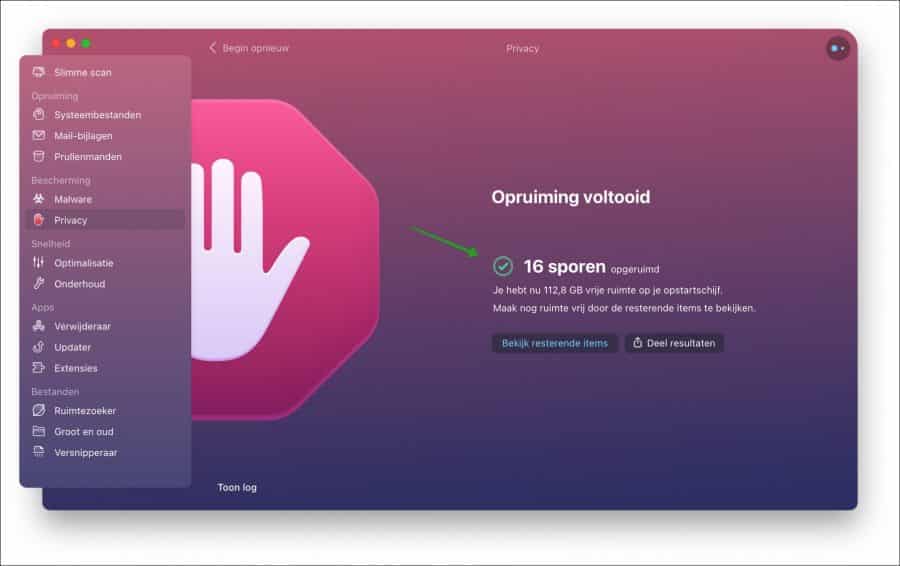
了解更多: 让 Mac 更快.
我希望我在这方面对你有所帮助。感谢您的阅读!

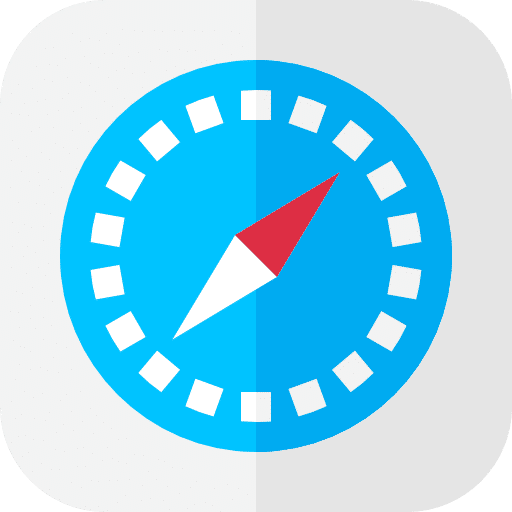
我也收到了这条消息,按照这些步骤后,我在 safari 中不再有错误消息!!
很高兴有帮助。问候,斯特凡。
之后您可以将文件从桌面删除到垃圾箱吗?
您好,如果一切顺利,您可以通过垃圾箱删除文件。问候斯特凡